วิธีปรับความละเอียดของ Chromecast
สิ่งที่ต้องรู้
- ตามค่าเริ่มต้น อุปกรณ์ Chromecast จะพยายามปรับความละเอียดของทีวีที่เชื่อมต่อโดยอัตโนมัติ
- คุณสามารถควบคุมความละเอียดจากอุปกรณ์มือถือของคุณโดยใช้แอพสตรีมมิ่งที่สามารถปรับอัตราส่วนภาพของวิดีโอได้
- ควบคุมความละเอียดจากพีซีของคุณโดยตั้งค่าความละเอียดในการแสดงผลของคอมพิวเตอร์เป็นความละเอียดสูงสุดที่ทีวีของคุณสามารถส่งออกได้
ในบทความนี้ คุณจะได้เรียนรู้วิธีปรับความละเอียดของ Chromecast เมื่อคุณแคสต์เนื้อหาไปยังทีวี
ฉันจะเปลี่ยนความละเอียดใน Chromecast ได้อย่างไร
Google Chromecast เป็นอุปกรณ์แคสต์ที่ไม่เหมือนใคร: เมื่อคุณสตรีมเนื้อหาไปยังทีวีด้วย Chromecast อุปกรณ์ Chromecast จะเชื่อมต่อโดยตรงกับอินเทอร์เน็ตเพื่อรับสตรีมนั้น แม้ว่าคุณจะเริ่มวิดีโอบนโทรศัพท์หรือแท็บเล็ตและส่ง (เช่น แคสต์) ไปยัง Chromecast แต่ Chromecast จะไม่พึ่งพาอุปกรณ์สมาร์ทของคุณเพื่อส่งสตรีมไปยัง Chromecase
ด้วยเหตุนี้ คุณจึงไม่สามารถปรับความละเอียดของ Chromecast ได้โดยตรงโดยใช้ปุ่ม แอพ Google Home บนอุปกรณ์มือถือของคุณ แต่ Chromecast จะปรับอัตราส่วนภาพโดยอัตโนมัติตามความละเอียดของทีวีที่เชื่อมต่อ
ซึ่งหมายความว่าวิธีที่ง่ายที่สุดในการตรวจสอบให้แน่ใจว่า Chromecast สตรีมในอัตราส่วนภาพที่ถูกต้องคือตั้งค่าโทรทัศน์ของคุณให้มีความละเอียดสูงสุดที่คุณต้องการใช้ หากคุณทำเช่นนี้ก่อนที่จะส่งไปยังอุปกรณ์ Chromecast อุปกรณ์ควรปรับอัตราส่วนกว้างยาวของสตรีมให้เป็นความละเอียดที่ถูกต้องโดยอัตโนมัติ
ปรับความละเอียด Chromecast จากแอปบนอุปกรณ์เคลื่อนที่
หากคุณกำลังแคสต์เนื้อหาจากอุปกรณ์เคลื่อนที่ คุณอาจควบคุมความละเอียดของ Chromecast จากแอปได้ เนื่องจาก Chromecast จะพยายามใช้ความละเอียดที่ตั้งไว้ของอุปกรณ์แคสต์ของคุณก่อนจะปรับเป็นความละเอียดของทีวี
มากมาย แอพสตรีมมิ่งสำหรับ Chromecast เช่น Netflix และ Hulu ไม่มีการตั้งค่าใดๆ เพื่อปรับอัตราส่วนกว้างยาวสำหรับสตรีมที่คุณส่งไปยัง Chromecast อย่างไรก็ตาม มีแอพบางตัวที่ให้คุณสตรีมไฟล์วิดีโอจากอุปกรณ์มือถือของคุณ ซึ่งช่วยให้คุณปรับความละเอียดในการส่งได้หลายวิธี MX Player และ VLC Media Player เป็นสองแอพดังกล่าว
ตัวอย่างเช่น การปรับการวางแนวใน VLC จะช่วยให้ Chromecast สตรีมไปยังทีวีโดยใช้อัตราส่วนภาพที่ถูกต้อง
เปิด VLC Player บนอุปกรณ์มือถือของคุณ แตะที่ มากกว่า ที่ด้านล่าง แล้วเลือก การตั้งค่า ไอคอนที่ด้านบนของจอแสดงผล
บนเมนูการตั้งค่า เลือก การวางแนวหน้าจอวิดีโอ.
-
เปลี่ยนการวางแนวเป็น อัตโนมัติ (เซ็นเซอร์) จะให้ Chromecast พยายามปรับอัตราส่วนภาพให้เป็นความละเอียดของทีวี หากไม่ได้ผล คุณสามารถลองเปลี่ยนการตั้งค่านี้เป็น ภูมิประเทศ เพื่อให้แน่ใจว่า Chromecast ใช้การตั้งค่าความละเอียดที่ถูกต้องในแอป VLC ของคุณ
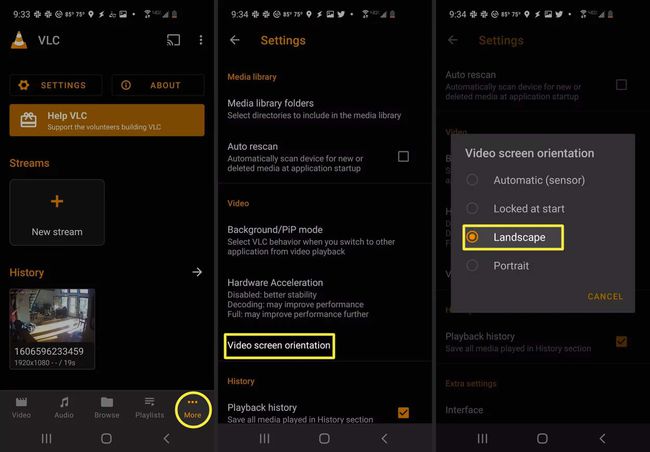
หากคุณใช้แอปสตรีมวิดีโออื่นๆ บนอุปกรณ์เคลื่อนที่ ให้ตรวจสอบการตั้งค่าแอปเพื่อดูการตั้งค่าหน้าจอวิดีโอความละเอียดหรือการวางแนว สิ่งเหล่านี้ควรควบคุมอุปกรณ์ Chromecast ในลักษณะเดียวกับการตั้งค่านี้ใน VLC
ปรับความละเอียด Chromecast จากพีซีของคุณ
หากคุณกำลังแคสต์เนื้อหาจากคอมพิวเตอร์ คุณสามารถควบคุมความละเอียดของ Chromecast ได้โดย การตั้งค่าความละเอียดหน้าจอของพีซีของคุณ.
ทำตามขั้นตอนด้านล่างเพื่อปรับความละเอียดของ Windows 10
-
เลือกเมนู Start พิมพ์ การตั้งค่าและเลือกแอปการตั้งค่า
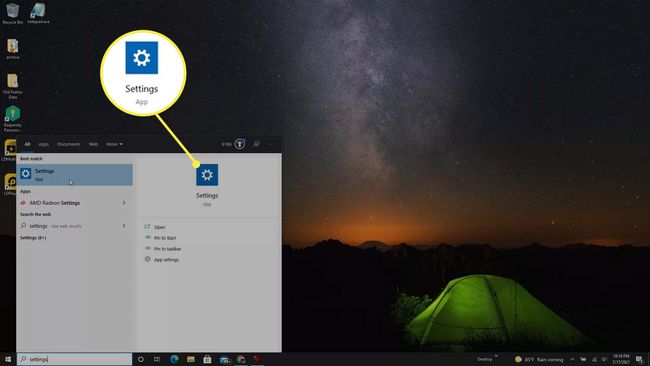
-
เลือก แสดง จากช่องนำทางด้านซ้าย เลื่อนลงไปที่ส่วนมาตราส่วนและเค้าโครง แล้วปรับ ความละเอียดในการแสดงผล กับสิ่งที่คุณต้องการ
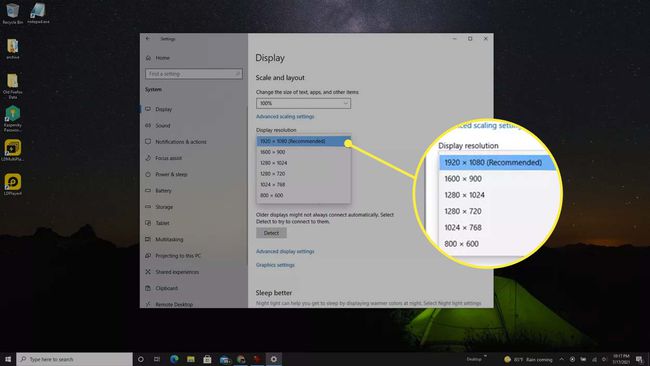
ตามหลักการแล้ว คุณควรตั้งค่าความละเอียดเป็นความละเอียดสูงสุดที่ทีวีที่คุณกำลังแคสต์ได้ เพื่อให้แน่ใจว่า Chromecast ใช้อัตราส่วนภาพที่ดีที่สุดสำหรับโทรทัศน์ของคุณ
ตอนนี้คุณพร้อมที่จะส่งไปยังอุปกรณ์ Chromecast แล้ว จะใช้การตั้งค่าความละเอียดที่คุณกำหนดค่าไว้ในพีซีของคุณ
Chromecast ในตัวรองรับ 4K หรือไม่
เป็นไปได้ที่จะแคสต์เนื้อหา 4K Ultra HD (ความคมชัดสูงพิเศษ) ด้วย Chromecast ของคุณ แต่มีข้อกำหนดที่สำคัญสองสามข้อ คุณจะต้องมี Chromecast Ultra เนื่องจากเป็น Chromecast เดียวที่สามารถสตรีมเนื้อหา 4K ได้
อย่างไรก็ตาม มันจะใช้ได้เช่นกันหากคุณมี Chromecast ปกติที่เชื่อมต่อกับ Google TV
ไม่ว่าในกรณีใด คุณจะต้องมีเครือข่าย Wi-Fi และการเชื่อมต่ออินเทอร์เน็ตที่ความเร็ว 20 Mbps (เมกะบิตต่อวินาที) การเชื่อมต่อ HDMI บนโทรทัศน์จะต้องมีความสามารถ 60 เฟรมต่อวินาทีและรองรับ HDCP 2.2
แน่นอน คุณจะต้องสมัครสมาชิกกับผู้ให้บริการเนื้อหา เช่น Netflix หรือ Hulu ที่ให้บริการโปรแกรม 4K
คำถามที่พบบ่อย
-
ฉันจะเปลี่ยนความละเอียดใน Chromecast เพื่อการสตรีมที่ดีขึ้นได้อย่างไร
แม้ว่าแอปสตรีมมิงจะไม่มีการตั้งค่าความละเอียดของ Chromecast แต่หลายๆ แอปก็มีตัวเลือกคุณภาพวิดีโอที่ช่วยประหยัดข้อมูลเพื่อเพิ่มความเร็วในการสตรีมและประสิทธิภาพการแคสต์ที่ราบรื่น ตัวอย่างเช่น คุณสามารถปรับ การใช้ข้อมูลบน Hulu เพื่อเพิ่มประสิทธิภาพการสตรีมจากอุปกรณ์มือถือ เปิดแอพ > เลือกไอคอนโปรไฟล์ของคุณ > การตั้งค่า > การใช้มือถือ > โปรแกรมประหยัดอินเทอร์เน็ต.
-
ฉันจะส่งความละเอียดเต็มหน้าจอบน Chromecast ได้อย่างไร
วิธีหนึ่งในการเพิ่มประสิทธิภาพการแคสต์แบบเต็มหน้าจอคือการใช้ฟีเจอร์ Cast ในเว็บเบราว์เซอร์ Chrome เปิดเนื้อหาของคุณในเบราว์เซอร์ > เลือกจุดแนวตั้งสามจุดในแถบเมนูของเบราว์เซอร์ > หล่อ > แล้วเลือกเครื่องหล่อ จากนั้นคลิกที่ หล่อ ไอคอน > เพิ่มประสิทธิภาพวิดีโอแบบเต็มหน้าจอ.
